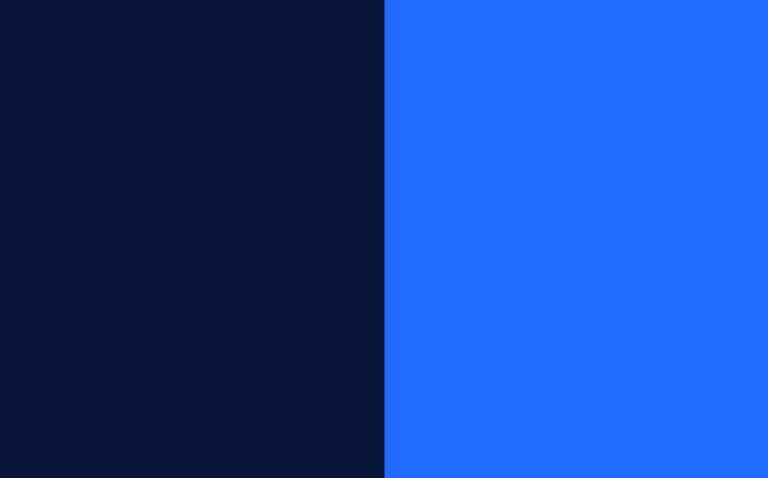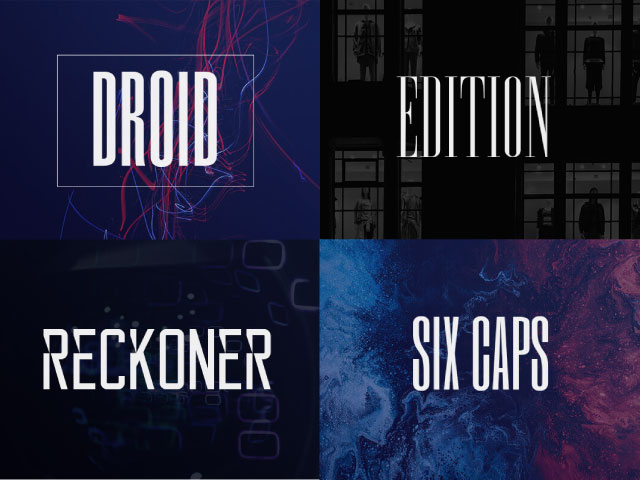5 sitios web con herramientas para extraer paletas de colores de fotos
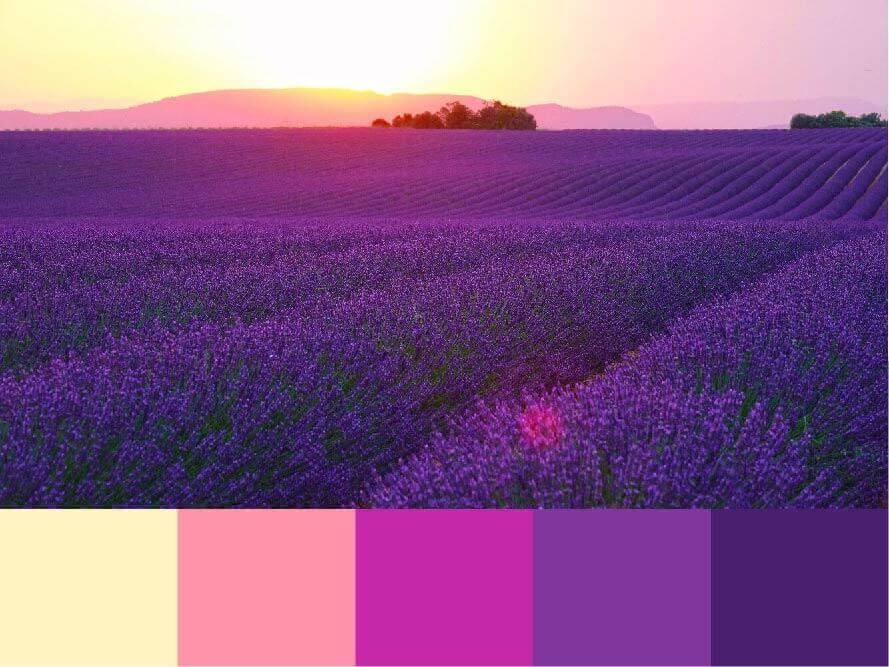
Los colores juegan un papel crucial en el diseño gráfico.
Expresan emociones y mensajes, ayudando a ilustrar el tema. Los colores llaman la atención sobre elementos específicos en el diseño, añadiendo dinamismo y creando contraste. Para producir trabajos de primera calidad, sin importar tu campo artístico, es imprescindible comprender la teoría del color.
Una paleta de colores consiste en una colección de colores utilizados en una obra de arte, ya sea una pieza gráfica, una ilustración o una fotografía.
Una paleta de colores tiene su propia identidad única. Puede incluir tonos más fríos o cálidos, colores complementarios, esquemas monocromáticos y un sinfín de posibilidades.
Elegir una paleta significa darle personalidad a tu trabajo, evocar sentimientos específicos y definir características distintivas.
También podemos decidir qué color tomará el protagonismo dentro de una paleta. En otras palabras, ¿qué color se usará con más frecuencia y tendrá una presencia más fuerte?


Ejemplo de paleta de colores. Fuente: Colour Lovers

Paleta con unos colores más presentes que otros. Fuente: Colour Lovers
Si eres ilustrador, diseñador, pintor, fotógrafo o trabajas en cualquier campo donde los colores son necesarios, a menudo buscas claridad sobre qué color usar.
Crea una colección de paletas de colores.
Obtener inspiración de la vida real puede ser un enfoque práctico. Muchos artistas encuentran inspiración al observar la realidad: lugares, personas y colores en la arquitectura urbana. Presta más atención a objetos que a menudo pasan desapercibidos en el ajetreo y bullicio de la vida cotidiana. Todos estos pueden servir como excelentes fuentes para descubrir nuevas paletas de colores.
Con los smartphones fácilmente disponibles, tomar fotos se ha vuelto increíblemente fácil. Además, buscar imágenes en internet es rápido y conveniente. Construir una colección de imágenes y fotos que te interesen e inspiren artísticamente es beneficioso.
Tener un repertorio de referencias es esencial para muchos artistas. Desarrollar una variedad de imágenes tiene una importancia significativa.
Esta colección de referencias te proporcionará las herramientas para crear con confianza y eficiencia.
Organiza tus referencias.
Puedes almacenar estas referencias de diferentes maneras, como guardándolas en la memoria de tu teléfono, creando una cuenta en Pinterest o utilizando un cuaderno de bocetos. Construir una colección de paletas de colores te ayudará a ampliar tu repertorio visual.
Un repertorio visual, desarrollado a través de la práctica, referencias y experimentación, puede ayudar a dar forma a tu estilo artístico.
Asegúrate de tener imágenes de referencia disponibles rápidamente (puedes seleccionarlas de internet o tomar fotos con tu teléfono). De esta manera, podrás extraer paletas de colores de ellas y construir tu propia colección de paletas.
Para almacenar y compartir estas paletas con una comunidad de entusiastas del color, visita el sitio web de Color Lovers, es una excelente plataforma.
Sitios web para extraer paletas de colores de fotos
Digamos que estás trabajando en una ilustración con el tema de “fiesta”. ¿Cómo desarrollas una paleta de colores para esta ilustración? Un método efectivo es utilizar imágenes como referencia y extraer paletas de colores de ellas.
Busca imágenes que evocan los sentimientos que deseas transmitir. No necesariamente tienen que estar directamente relacionadas con el tema, pero deben capturar temas relacionados como la felicidad, el baile o las citas.
Una vez que tengas estas imágenes, extrae las paletas para crear una paleta de colores final que incorpore los colores utilizados en la ilustración.
Ahora, ¿cómo extraes paletas de colores de fotos?
Puedes utilizar software como Illustrator o Photoshop. Sin embargo, si no tienes acceso a estos programas o prefieres algo más sencillo y práctico, hay sitios web que pueden hacer el trabajo fácilmente. Aquí te presentamos cinco sitios web que te ayudarán a extraer paletas de colores de fotos.
1. Adobe Color
En la plataforma de Adobe, puedes extraer paletas de tus fotos, modificarlas y ajustarlas.

Arrastra tu imagen a la región indicada o selecciona un archivo de tu computadora.

La plataforma sugerirá automáticamente una paleta, pero puedes modificar cada color moviendo los puntos de color creados sobre la imagen.

También es posible intercambiar colores en la paleta. Pon el azul junto al rojo, por ejemplo. Solo haz clic en el color y arrástralo a la paleta que consideres la mejor.
2. Canva
En Canva, hay una herramienta para sacar paletas de colores de fotos e imágenes. Es sencilla y no tiene muchas funciones. Pero puede ser útil si buscas practicidad.
No hace falta tener una cuenta o estar registrado.
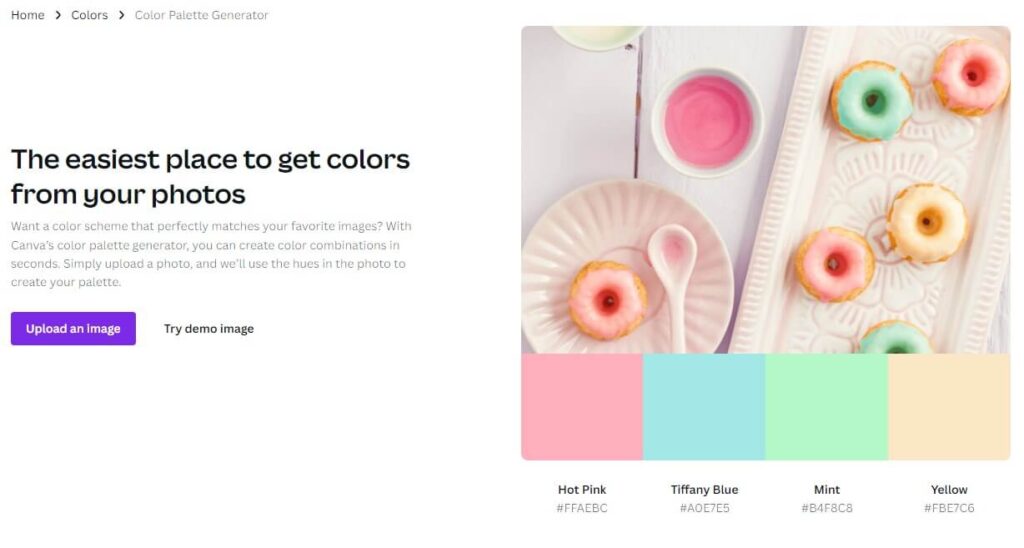
Entra al sitio y arrastra tu imagen a la pantalla.
O haz clic en Upload an image para elegir la imagen directamente de tu computadora.
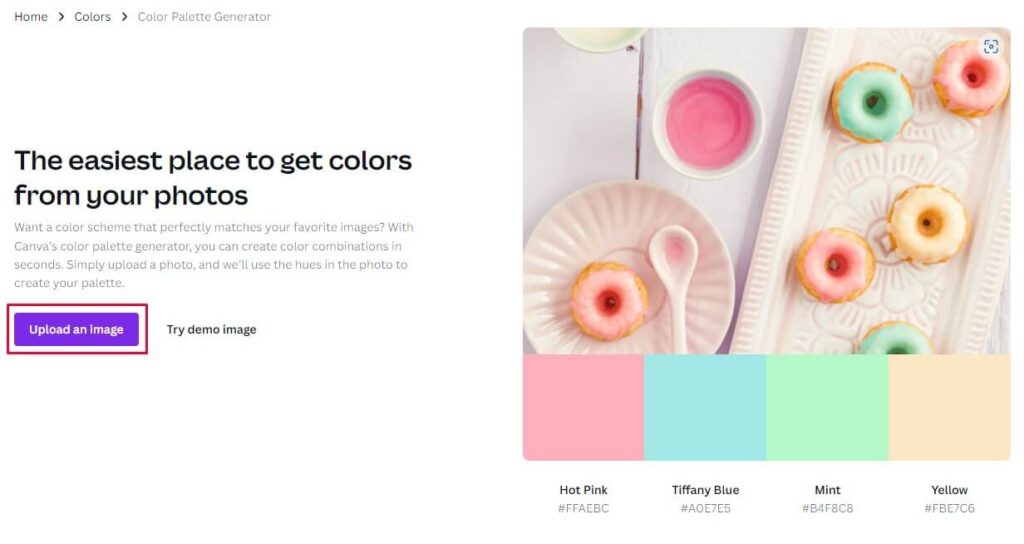
No se pueden cambiar los colores seleccionados por la plataforma. Además, el número de colores en la paleta es menor que el de Adobe.
3. Coolors
Coolors es un sitio directo con funciones completas.
Haga clic en Browse Image y seleccione una foto de su computadora.
Inicialmente, la plataforma sugerirá una paleta de colores. Los puntos de colores sobre la foto indican los colores seleccionados por el sitio.
Puedes modificar esta selección arrastrando el pin sobre la opción Picked palettes y te propondrá nuevos puntos de color.
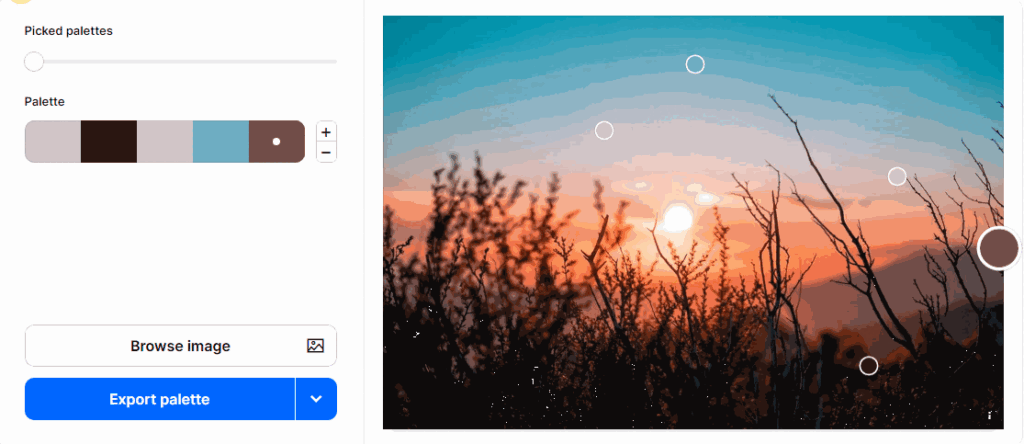
En los signos más (+) y menos (-), añades o disminuyes el número de colores de la paleta.
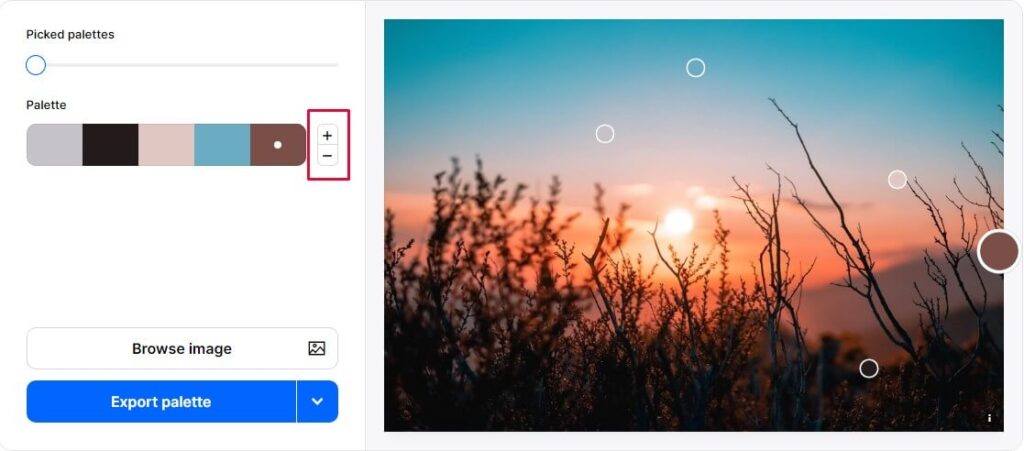
También puede reorganizar los colores. Por ejemplo, puede colocar el azul más a la derecha, más a la izquierda o al lado de otro color específico.
Exportando las paletas creadas
Es posible exportar la paleta creada en varios formatos:
- Imagen: Puedes exportar la paleta como una imagen eligiendo el estándar de color que prefieras, como hexadecimal (HEX), RGB, CMYK, HSB y muchos otros.
- SVG: Al exportar en formato SVG, podrás abrir el archivo directamente en software como Adobe Illustrator.
- Código CSS: Esta opción puede ser bastante útil para diseñadores web y programadores.
Haz clic en Export palette y aparecerá un panel con varias opciones. Elige el formato que más te guste.
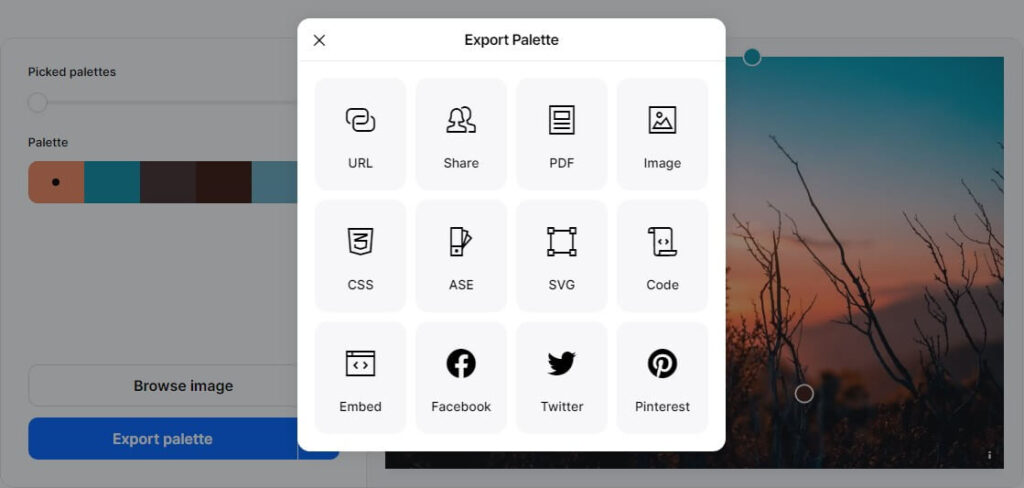
4. TinEye
TinEye tiene funciones limitadas en comparación con otros sitios web, pero cuenta con una característica única. Crea una paleta de colores basada en una imagen e indica el porcentaje de cada color presente en la foto.
El proceso es igual que en otros sitios. Arrastra la imagen a la pantalla o haz clic en Choose file para seleccionar el archivo en tu computadora.
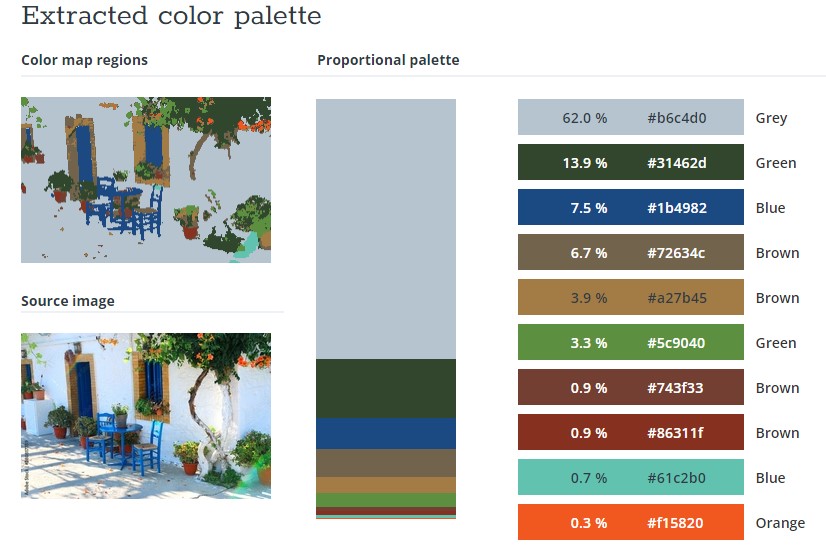
Se muestra un mapeo de la imagen, indicando las cantidades de cada color.
5. Imagecolorpicker.com
Además de las funciones ya vistas en otras plataformas, Imagecolorpicker muestra los píxeles de la imagen aumentados a medida que el cursor del mouse recorre la foto.
- Arrastra tu foto a la pantalla o haz clic en Use Your Image para elegir la foto de tu computadora.
- El sitio sugerirá automáticamente una paleta de colores.
- Para modificar un color de la paleta, haz clic sobre él y mueve el cursor del mouse sobre la imagen. Durante este proceso, verás los píxeles aumentados. El píxel contornado en rojo será el color seleccionado.
- Haz clic en el color elegido y personaliza tu paleta de colores.
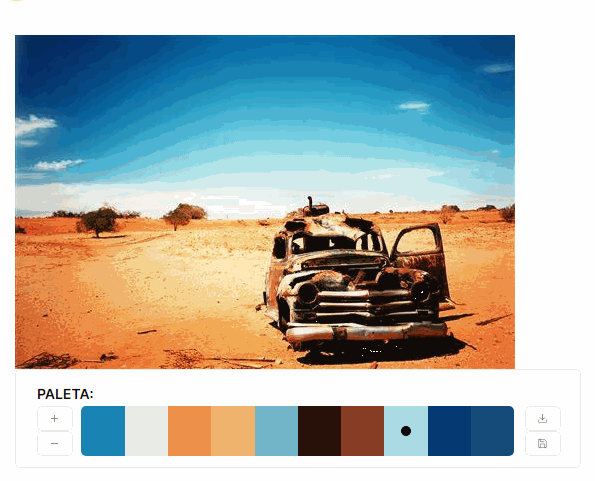
Lugares para guardar tus paletas de colores.
Extraer paletas de colores de fotos o imágenes puede ser una fuente de inspiración. Este proceso nos ayuda a encontrar una paleta ideal para nuestro trabajo artístico.
A partir de las paletas creadas, podemos guardar nuestras favoritas, creando un repertorio de colores.
Esta colección de paletas puede ser muy útil en futuros proyectos. A veces, una paleta creada previamente puede encajar perfectamente en un trabajo actual.
Aquí algunas posibilidades:
- Si tienes una cuenta en Adobe (es gratis), las paletas generadas desde esa plataforma pueden guardarse en la biblioteca de tu perfil.
- Algunos sitios mencionados permiten exportar en formato de imagen JPG. Utiliza estas imágenes para construir una colección, almacenándolas en la memoria de tu celular o computadora.
- En el sitio Coolors es posible guardar en formato SVG. Puedes usar este archivo para crear una colección de paletas de colores dentro de Illustrator.
- También en Coolors existe la opción de exportar a Pinterest. Genera una carpeta de paletas y guarda como referencia todos los conjuntos de colores que más te gusten.
Entonces, selecciona tus imágenes y fotos, comienza a extraer paletas con estos sitios y construye tus colecciones de paletas de colores.